文章詳情頁
win10中新建多個桌面的具體操作方法
瀏覽:146日期:2022-12-20 09:17:12
很多的用戶都在使用win10,不過你們了解win10中怎么新建多個桌面呢?今日在此就為大伙帶來了win10中新建多個桌面的具體操作方法。

1,首先在Windows10桌面,右鍵點擊任務欄的空白位置,在彈出菜單中點擊“顯示任務視圖按鈕”一項,選中該項
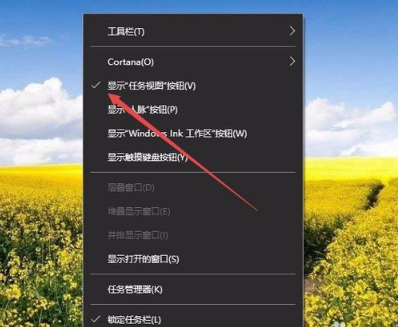
2,這樣在Windows10任務欄左側就有一個“任務視圖”按鈕了,
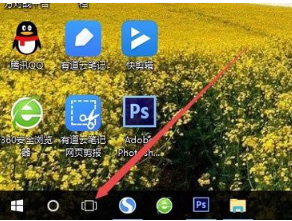
3,用鼠標點一下任務視圖按鈕,就可以方便的打開多桌面界面了,在這里可以選擇使用不同的桌面。

4,如果桌面不夠用了,可以再建立一個桌面,只需要在多桌面界面點擊右下角的“新建桌面”按鈕就可以了。
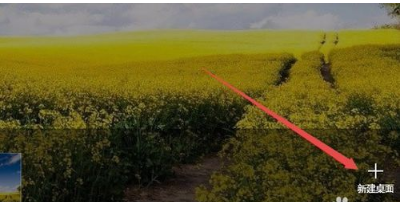
5,當然了, 如果桌面用不到了,也可以關閉該桌面,關閉多桌面就與關閉文件夾一樣方便,只需要點擊一下右上角的關閉按鈕就可以了。
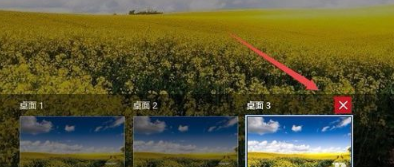
按照上文描述的win10中新建多個桌面的具體操作方法,你們自己也趕緊去試試吧!
以上就是小編為大家帶來的win10中新建多個桌面的具體操作方法全部內容,更多相關資訊盡在好吧啦網!
相關文章:
1. Centos7安裝Chacha20加密算法詳解2. uos如何安裝微信? uos系統微信的安裝教程3. TpKmpSVC.exe是什么進程?TpKmpSVC.exe是病毒嗎?4. uos截圖保存在哪? UOS設置截圖圖片保存位置的技巧5. vmware虛擬機無法ping通主機的解決方法6. grub2引導freebsd詳解7. regsvr32.exe是什么進程?regsvr32.exe進程詳細介紹8. UOS怎么設置時間? 統信UOS顯示24小時制的技巧9. dllhost.exe進程占用CPU很高怎么解決?全面解析dllhost.exe進程10. wltuser.exe是什么進程?wltuser.exe可以清除嗎?
排行榜

 網公網安備
網公網安備